时间:2017-07-17 00:00 来源: https://www.xggww.com 作者:Win7系统之家
一些win10装机版系统新买的canon打印机如何用?接下来爱装机主编整理了菜鸟如何使用佳能打印机的图解介绍,大家可以按文中的办法安装使用。
全部办法如下:
第一步:连接好打印机线。
佳能打印机设置总共有三条线,一条是电源线连接打印机和插座插头提供电源的。另外两条稍微扁扁的是连接win10系统电脑主机,用来传输数据的。

第二步:按下打印机的电源键。
上述三条线都正确连接好后,按下打印机的电源键启动机子。在打印之前需要再配置连接打印机。

第三步:打开win10装机版电脑连接打印机。
在控制面板界面点击【硬件和声音】下方的【查看设备和打印机】,接着在【打印机和传真】中点击佳能打印机名称。如果打印机连接上网络,会显示【准备就绪】的状态。
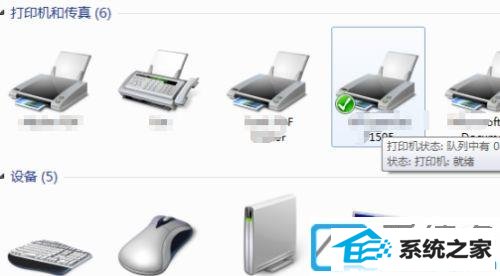
第四步:打印机加墨水。
打开打印机纸张位置下方的盖子,按一下电源键下方的按钮,就可以打开墨盒加墨水了。加完以后,一定要盖紧盖子。

第五步:接下来打印机时放好纸张就可以使用了。
在打印机的纸槽中放入白纸,建议一次不要放太多,避免打印时出现卡纸故障。第一次打印时,先放几张打印看下打印效果。

第六步:点击文件打印。
打开需要打印的文件,点击【打印】,就能正常打印出纸张了。打印时有吱吱启动的声响,这属于正常现象。
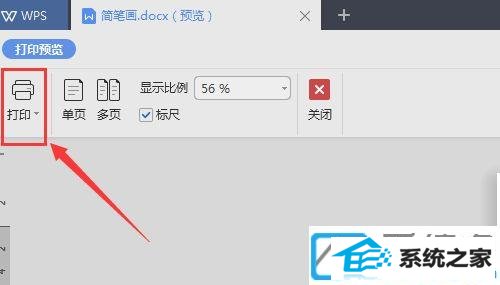
相关win10系统canon打印机如何用就共享到这里了。众多win10装机版介绍关注爱装机官网。